Como colorir seu calendário no Outlook
Você sabia que é possível colorir o calendário do Outlook e facilitar seu acesso ao seus eventos?
Ao manter uma constância em leitura, é provável que você se desgaste muito e diminua a sua produtividade, pois pode gerar acúmulo em seus afazeres.
Ao precisar se desdobrar com as funções do calendário do Microsoft Outlook, você não perderá só isso, mas perderá também a chance de ter tudo bem organizado.
Mas separamos algumas informações para que você tenha em mãos a facilidade de se organizar e evitar a perca de tempo.
Leia também nosso artigo que te ensina a Adicionar lembrete no Outlook.
Se você colorir seus eventos de calendário no Outlook, poderá diferenciá-los mais facilmente em um piscar de olhos, economizando tempo e energia.
Os calendários são ferramentas essenciais, que auxiliam na organização. Também se tornou de uso indispensáveis para muitos usuários, mas lê-los não é fácil
Separar seus eventos por cores no calendário do Outlook, irá fazer com que você encontre aquilo que precisa somente ao pesquisar pela devida cor.
Portanto, o uso de cores para separar diferentes informações melhora a retenção da memória e, por sua vez, a produtividade.
Você já pode ter usado cores para destacar notas na escola ou em reuniões, ou usado cores para traçar gráficos e marcar qualquer texto.
De qualquer forma, a razão pela qual as pessoas utilizam esse método é totalmente justa, evitando perda e danos pessoais e físicos, poupando até mesmo sua saúde e organizando seu tempo.
Uma das ferramentas que poderá te ajudar é o recurso Categorias. Ele permite que você faça a organização da categoria por cor.
Aqui, vemos como usar categorizar seu calendário no Outlook de maneira eficaz.
Como configurar categorias no calendário do Outlook
Os eventos do Outlook vem com uma só cor, por padrão.
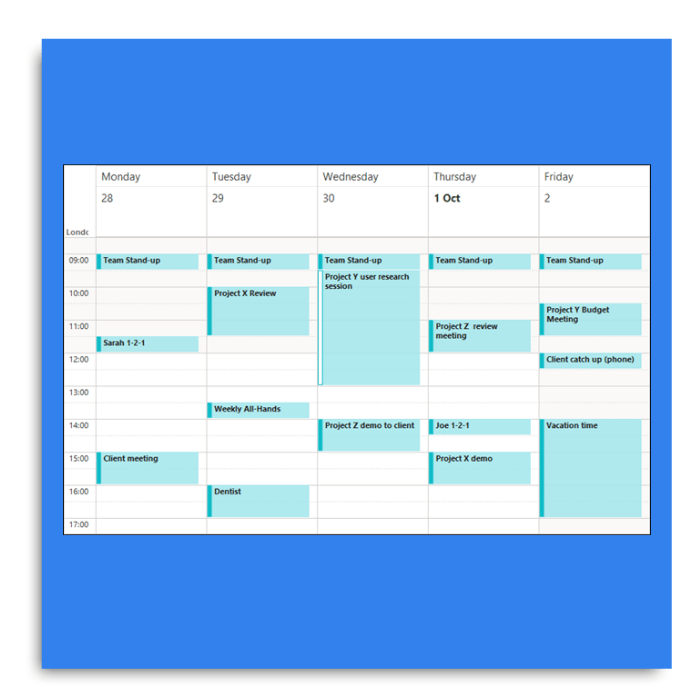
Porém, é possível que você marque seus eventos por categorias, e faça a exibição daqueles da mesma categoria com a mesma cor.
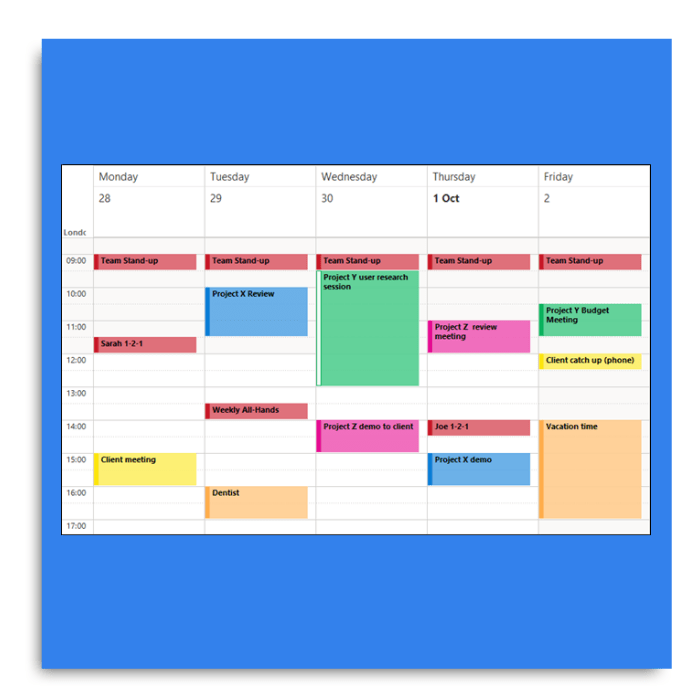
Então, mesmo sem ler o título de cada nota, você irá identificar de forma rápida quais eventos pertencem a qual categoria.
Temos essas ferramentas como os rótulos ou tags, que pode ser aplicada a e-mails, tarefas e eventos.
Todas essas categorias possuem identificações, como nome e cor, permitindo alguns pontos como: classificar, filtrar ou até mesmo pesquisar itens no Outlook.
Basta clicar em um evento do calendário no Outlook, será exibido a opção Categorizar na aba de Compromisso/Reunião.
Em seguida acesse a aba Categorizar para identificar uma das categorias que você criou.
Porém, caso precise adicionar ou fazer alguma edição em qualquer categoria que já exista, clique em Todas as categorias.
Abaixo nós selecionamos como configuramos as categorias do nosso calendário, para entender melhor confira:
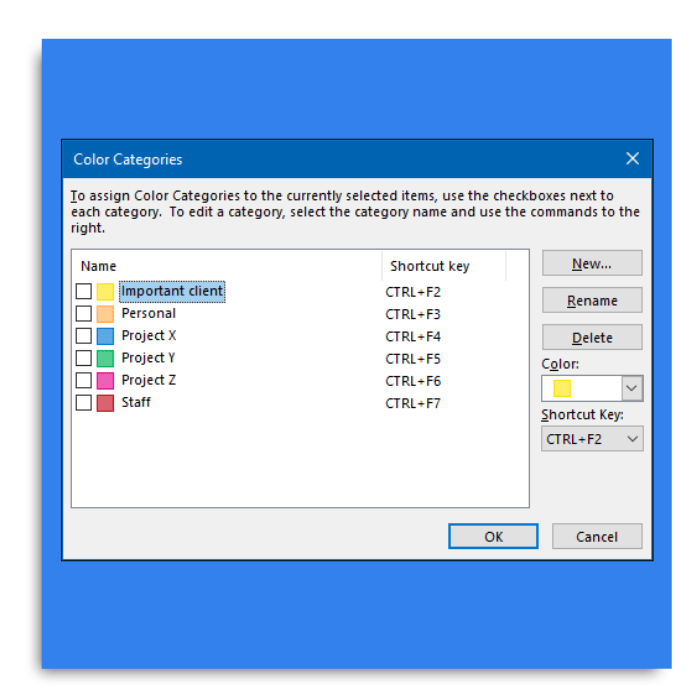
E para que consiga fazer a aplicação de uma categoria, é só selecionar um evento do calendário.
Depois, clique em Categorizar e selecione uma categoria, também é possível usar teclas de atalho para fazer a aplicação.
Para essa parte da configuração infelizmente ainda não existem atalhos, por causa disso caso tenha muitos eventos esse processo pode ser demorado.
A plataforma permite que os usuários selecionem vários eventos por vez, e consigam aplicar uma categoria junto a eles.
Para a versão web do Calendário do Outlook:
- Na barra de ferramentas azul na parte superior da tela, clique no ícone para Configurações .
- Na barra de pesquisa, digite Categorias e selecione Categorias nos resultados.
- Na janela de configurações de categorias, clique em Criar categoria.
- Nomeie sua categoria e selecione uma cor entre as opções na tela.
- Repita, conforme necessário, e clique em Salvar.
- Clique no X para sair das configurações.
Você pode clicar e Editar qualquer compromisso existente ou novo, e onde em Calendário com um círculo colorido próximo a ele, você pode escolher a categoria no menu suspenso.
Você pode excluir ou editar suas categorias seguindo as mesmas etapas para cada versão e simplesmente clicando nas opções Editar ou Excluir conforme necessário.
Escolhendo as cores certas
Tudo o que você precisa fazer é olhar sua agenda para a semana seguinte e você terá uma visão geral rápida do que esperar.
Você saberá automaticamente o que está acontecendo, sem ter que ler todo o texto e distinguir você mesmo.
Uma pesquisa mostrou que a cor afeta nosso comportamento, emoções e aprendizado, e algumas cores são melhores do que outras no que diz respeito à produtividade.
Estas são:
- Vermelho, laranja e amarelo para detalhes e recuperação de memória.
- Verde para concentração e foco.
- Roxo para criatividade.
- Azul para efeitos calmantes.
Com essas referências de cores, você poderá colorir com mais eficácia o seu calendário no Outlook.
Como categorizar ou colorir seu calendário do Outlook de maneira eficaz
Ao preencher o calendário do Outlook, as categorias devem agregar valor, e não apenas um exercício de seleção.
Usar esse recurso sobre como categorizar seus compromissos terá efeitos ótimos em sua produtividade dentro do Outlook.
Em primeiro lugar, para mantê-lo simples e eficaz, planeje cerca de seis categorias distintas para evitar ter muitas.
Você pode precisar de mais, mas não exagere, o intuito é facilitar.
Em segundo lugar, eles devem ser tipos de trabalho distintamente diferentes e isso pode variar, dependendo de suas responsabilidades de trabalho, mas pode ser parecido com isto:
- Reuniões
- Colaboração ou trabalho de projeto
- Trabalho do cliente
- Administração
- Treinamento e habilidades
É claro que haverão eventos que nem sempre se encaixam perfeitamente em cada rótulo, mas selecione aquele que estiver mais alinhado.
Faça o que fizer sentido para você e, se descobrir que não está usando um, exclua-o.
Obras de categorização de calendário
Colorir o calendário do Outlook, pode ser a ferramenta mais importante que você usará em uma semana de trabalho agitada.
Ele armazena todas as suas reuniões e tarefas que você precisa acessar, portanto, faz sentido usá-lo em todo o seu potencial.
Divirta-se com as diferentes cores e tipos de categorias e atenha-se a elas.
Você se sentirá mais organizado e capaz de ler sua programação, o que pode economizar muito tempo durante os períodos de maior movimento.
Sabemos o quanto é preciso usar ferramentas que mantém nossa produtividade e nos dê liberdade.
O calendário é uma das ferramentas que você pode contar, por isso, categorizar seu calendário no Outlook, evite alguns desconfortos e ajuda a colocar em dia todos os seus compromissos de forma organizada.
Os compromissos e deveres da sua empresa não serão esquecidos ou deixados para segundo plano.
Gostou de saber como colorir o calendário no Outlook?
E aí, conseguiu acompanhar nosso guia sobre como colorir seu calendário o Outlook? Então, deixe nos comentários o que você achou desse artigo e se ficou com alguma dúvida.





